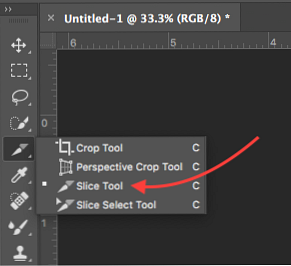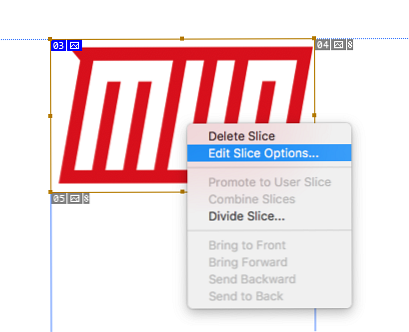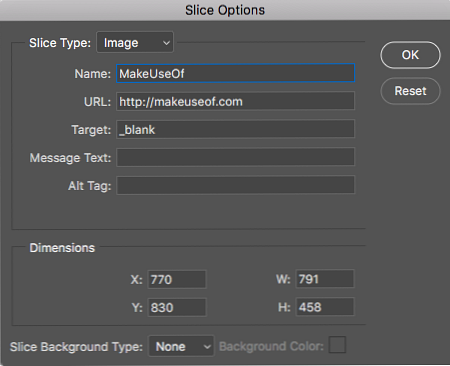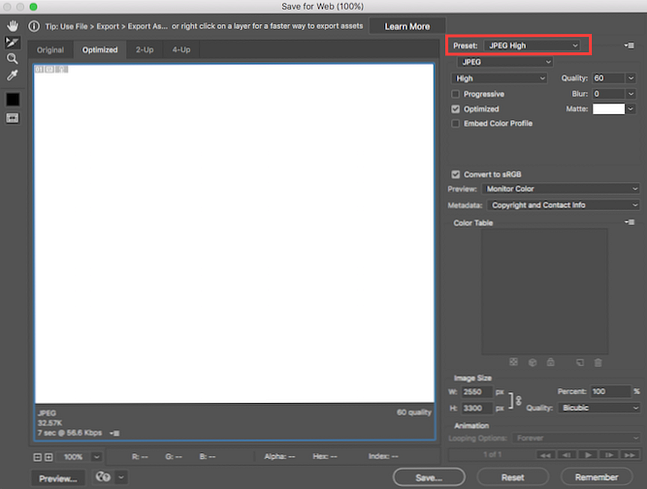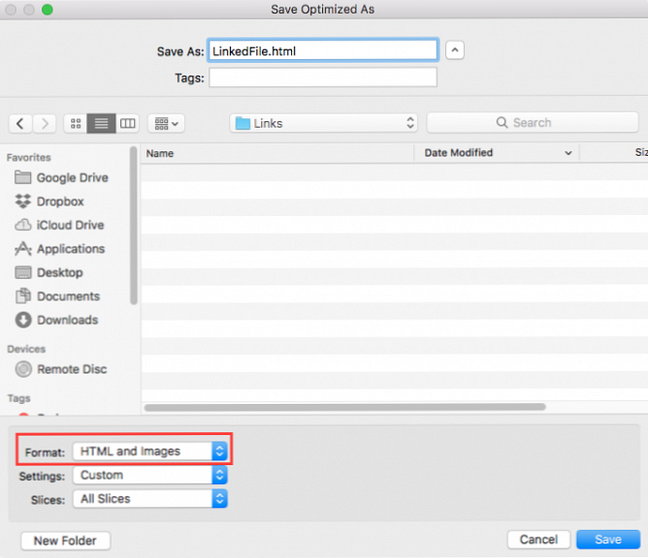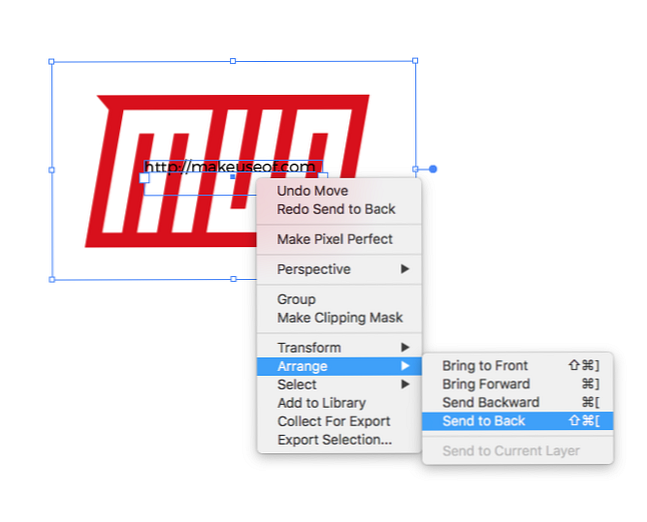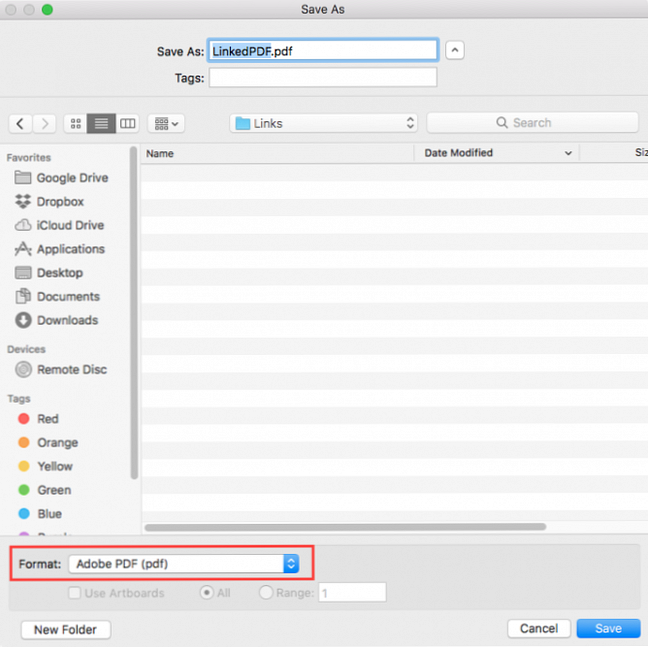Hinzufügen von Hyperlinks in Adobe Illustrator oder Photoshop

Das Hinzufügen von Hyperlinks in Adobe Photoshop oder Illustrator ist nicht so einfach wie das Auswählen von Text oder das Klicken mit der rechten Maustaste auf ein Bild und das Finden der Option, die leicht verfügbar ist. Das bedeutet nicht, dass in beiden Programmen keine Problemumgehungen vorhanden sind, um Links zu Text, Bildern und Objekten hinzuzufügen.
So fügen Sie Hyperlinks in Adobe Photoshop hinzu
Die einfachste Option zum Hinzufügen von Links zu Photoshop ist die Verwendung der Slice-Funktion. Der Haken dabei ist, dass Sie Ihr Dokument als HTML-Datei speichern und freigeben müssen.
- Nachdem Sie das Bild oder den Text eingefügt haben, zu dem Sie einen Hyperlink hinzufügen möchten, wählen Sie in Photoshop die Option Scheibe Werkzeug, das Sie finden, wenn Sie im Werkzeugmenü auf das Zuschneiden-Werkzeug klicken und gedrückt halten, bis die Liste mit dem Messersymbol (Tastenkombination) angezeigt wird C.)
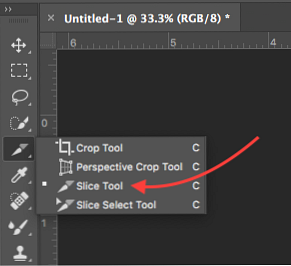
- Klicken Sie mit der rechten Maustaste auf das neu eingefügte Slice und klicken Sie auf Bearbeiten Sie die Slice-Optionen.
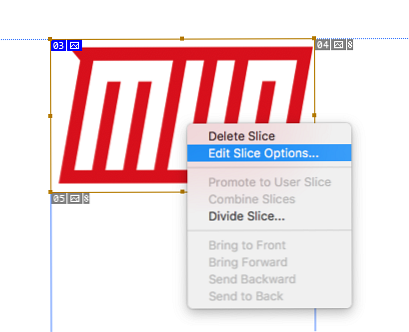
- Fügen Sie in dem sich öffnenden Dialogfeld Ihren Link in das Feld ein URL Feld und klicken Sie auf OK. Wenn der Link in einem neuen Fenster geöffnet werden soll, wählen Sie “_leer” aus dem Dropdown-Menü für Ziel. Klicken OK.
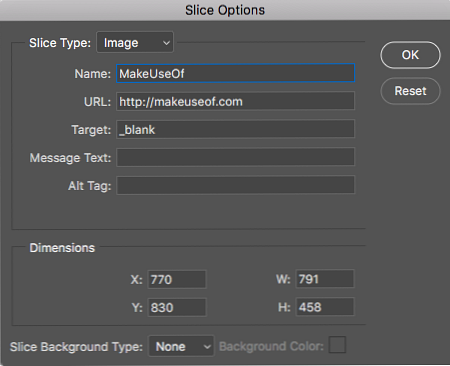
- Wenn Sie Ihre Datei speichern möchten, klicken Sie auf Datei > Export > Speichern für Web (Legacy)
- In dem sich öffnenden Dialogfeld müssen Sie nur das auswählen Voreinstellung. Sie können eine der JPG- oder PNG-Optionen auswählen und auf klicken sparen.
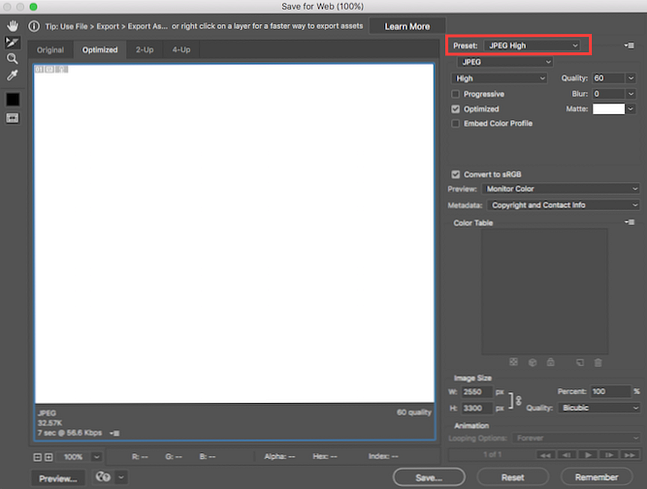
- Geben Sie in das sich öffnende Dialogfeld Ihren Dateinamen ein und klicken Sie auf Datei Format Dropdown und wählen Sie HTML und Bilder. Klicken sparen.
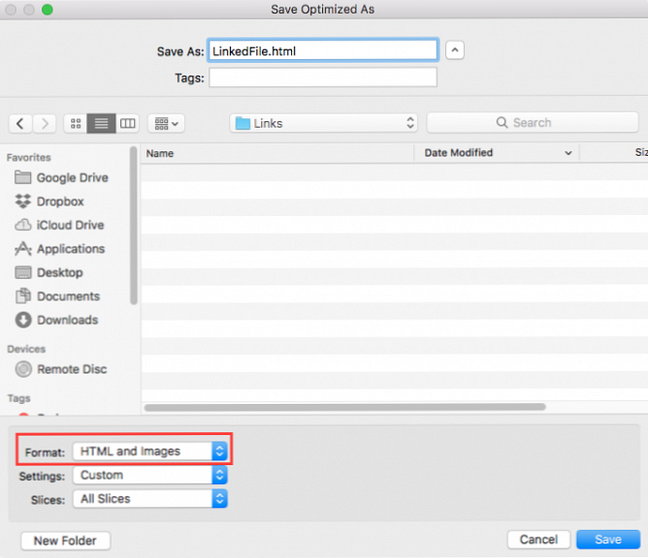
So fügen Sie Hyperlinks in Adobe Illustrator hinzu
Das Hinzufügen eines Links zu einem Bild in Illustrator ist etwas einfacher, aber es gibt auch einen Haken: Sie müssen die Datei als PDF speichern.
- Wähle aus Text Werkzeug (Tastenkombination) T) und fügen Sie Ihren Link oben auf das Bild oder Objekt ein, zu dem Sie den Link hinzufügen möchten. Stellen Sie sicher, dass Sie den Link zum Einfügen einfügen http: //.
- Sie müssen einen Weg finden, um den Text des Links auszublenden. Sie können es hinter dem Objekt platzieren, indem Sie mit der rechten Maustaste darauf klicken und auswählen Ordnen > Nach hinten senden. Sie können die Farbe auch in dieselbe Farbe wie der Hintergrund oder das Objekt, das Sie verknüpfen, ändern, wenn es sich um eine durchgehende Farbe handelt.
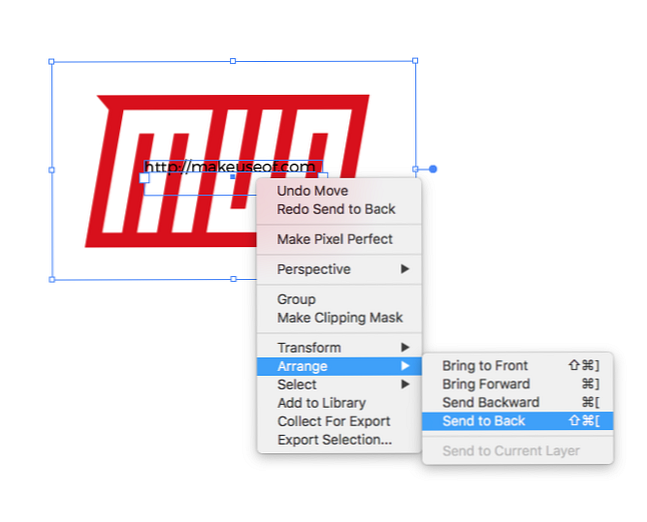
- Klicken Datei > Speichern als.
- Geben Sie in das sich öffnende Dialogfeld Ihren Dateinamen ein und wählen Sie das Format aus PDF.
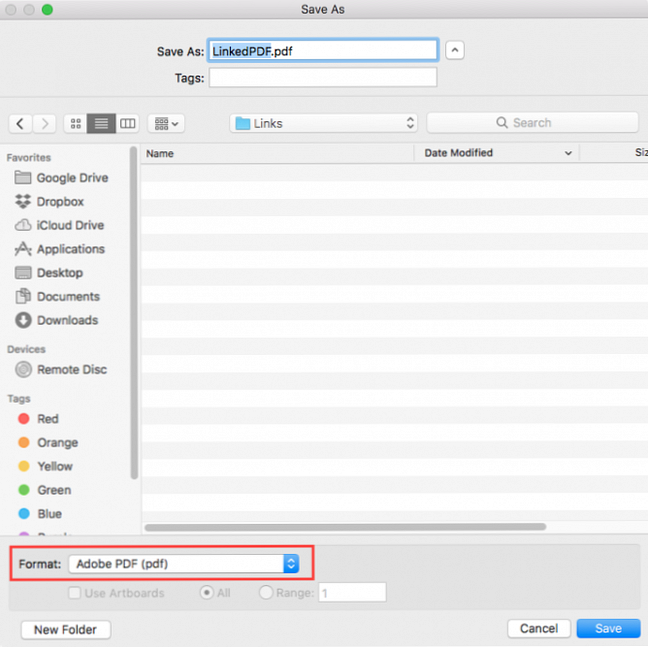
Diese Methode funktioniert nicht mit Textfeldern. Wenn Sie einen Link zu Text hinzufügen möchten, können Sie die oben genannten Schritte ausführen, müssen jedoch Ihren Text zuerst in Konturen konvertieren. Klicken Sie dazu mit der rechten Maustaste auf das Textfeld und wählen Sie aus Umrisse erzeugen. Aber seien Sie gewarnt, sobald Sie dies getan haben, können Sie den Text nicht mehr bearbeiten.

Wenn Sie Adobe Creative Cloud-Mitglied sind 5 Gründe für den Kauf der Adobe Creative Cloud 5 Gründe für den Kauf der Adobe Creative Cloud Die Creative Cloud von Adobe bietet viele große Vorteile. Wir haben eine Liste von Gründen zusammengestellt, um in Adobe Creative Cloud zu investieren, solange Sie noch können. Lesen Sie mehr, Sie können stattdessen Adobe Acrobat verwenden, um Links zu Ihrem Text in eine PDF-Datei einzufügen.
Erfahren Sie mehr über: Adobe Illustrator, Adobe Photoshop.